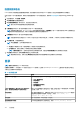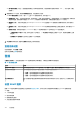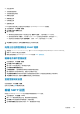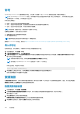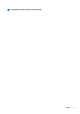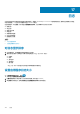Users Guide
Table Of Contents
- Dell EMC OpenManage Power Center 4.1 用户指南
- 概览
- 入门指南
- 使用 OpenManage Power Center
- OpenManage Power Center 的预安装要求
- 在 Microsoft Windows 操作系统上使用 Power Center
- 在 Linux 操作系统上使用 OpenManage Power Center
- 通过命令行界面使用 OpenManage Power Center
- 访问控制
- 任务管理
- 设备管理
- 虚拟机
- 电源监测
- 温度监测
- 策略
- 分析
- 管理报告
- 事件管理
- 安全性
- 配置设置
- 日志
- 故障排除
- 在 Microsoft Windows 操作系统上升级故障恢复
- 在 Linux 操作系统上升级故障恢复
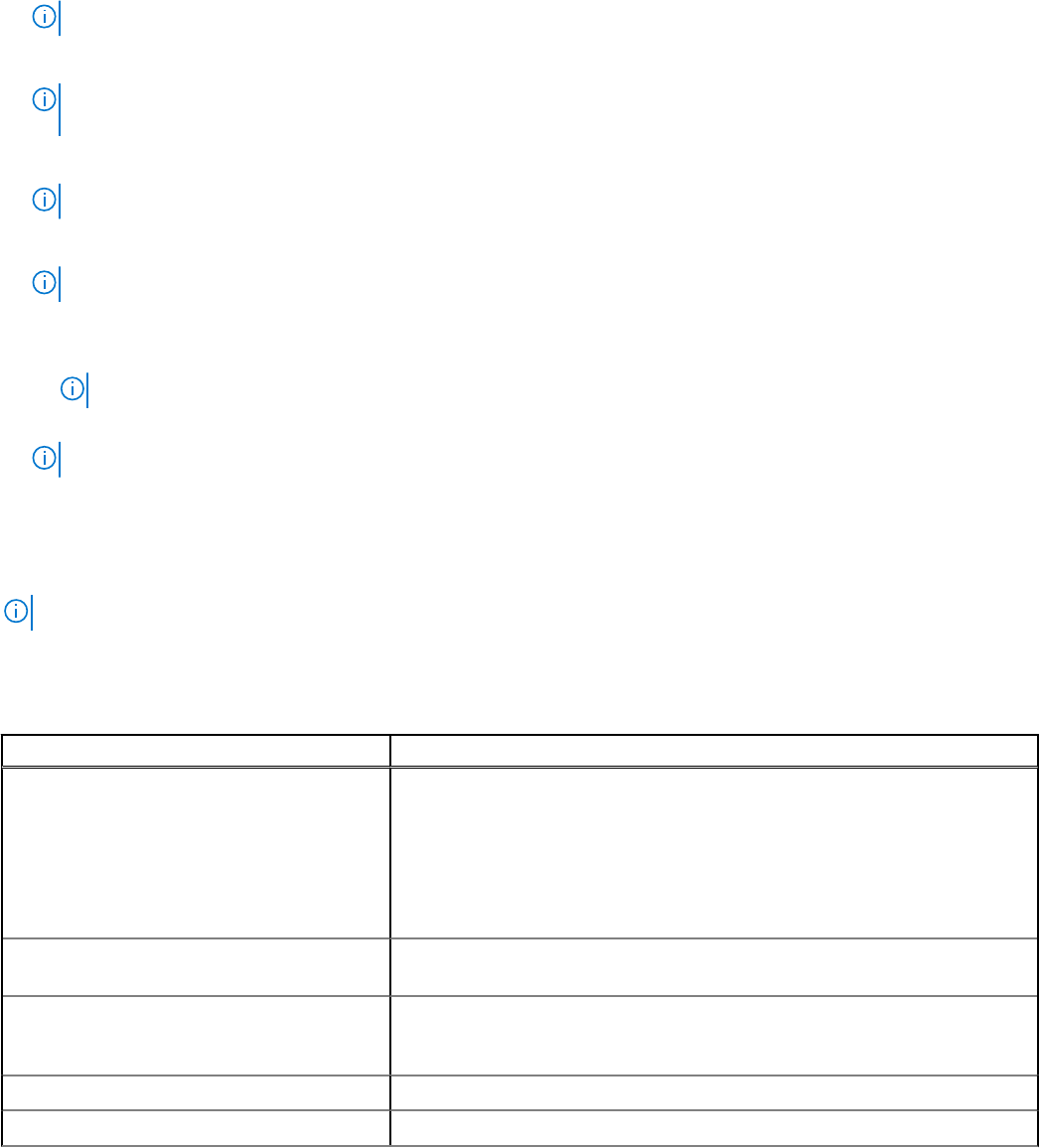
配置数据库备份
CMPC 您可以计划电源监控数据的数据库备份。备份数据可以用于不同的 OMPC 服务器,或在出现硬盘故障时作为恢复点。
也可以使用 CLI 命令备份数据库。有关用于备份数据库的 CLI 命令的更多信息,请参阅命令行界面命令中的 backup_database 部
分。
1. 在左侧窗格中,单击设置 > 数据库。
2. 单击高级设置以配置数据库备份。
3. 单击启用数据库备份。默认情况下,此选项处于禁用状态。
注: 备份文件夹中的数据可能会被后续备份覆写。
4. 在备份路径文本框中,输入要保存备份文件的 OMPC 服务器的位置。
注: 如果备份位置不存在,Microsoft Windows 操作系统中的服务帐户(网络服务)和 Linux 操作系统中的 dcm 必须具有适当
网络权限才能创建备份位置,并将文件复制到该位置和从该位置复制文件。
5. 在加密密码文本框中,输入密码来加密备份数据。
注: 加密密码的长度必须至少为八个字符,并至少包含以下类别中的三类:大写字母、小写字母、数字或非字母数字字符。
6. 单击设置计划,计划数据库备份。
注: 单击立刻运行,立即从数据库备份文件。
● 单击运行一次选项以计划一次数据库备份。请指定计划的日期和时间。
● 选择定期选项,指定必须每日、每周或在特定日期备份数据库。
注: 在复现范围选项下,选择该任务的开始日期和结束日期,或者选择无结束日期选项以无限期运行该任务。
7. 单击应用以保存更改,或单击取消以恢复到上次保存的设置。
注: 数据库备份完成后,您可以通过单击此处链接查看有关完成数据库备份的应用程序日志详细信息。
目录
注: 目录设置屏幕仅在 Linux 环境中可用。
在目录设置屏幕中,可以配置 LDAP 设置以在运行 Linux 的系统(已安装 OpenManage Power Center)上管理用户验证和证书验证。
下表列出了此屏幕中可用的选项。
表. 14: 目录设置选项
选项 说明
启用 LDAP 用户验证 选中此复选框以启用 LDAP 用户验证。以下字段只有在选中此复选框时启用。
● LDAP 服务器地址
● 绑定识别名
● 绑定密码
● 要搜索的基本识别名
● 用户登录属性
LDAP 服务器地址(输入单个 DNS 名称或 IP
地址,或以逗号分隔的多个名称或地址)
输入 LDAP 服务器的 IP 地址或 DNS 名称。可输入多个 IP 地址或名称,中间用逗
号分隔。例如:192.125.46.89, 192.25.47.68
绑定识别名
输入绑定搜索的用户名。如果未输入名称,则 OpenManage Power Center 将使用
匿名绑定以搜索用户的登录“识别名”。例如:uid = mark, ou =
manager, dc = dell, dc = com
绑定密码 输入先前提供的“绑定识别名”的密码。
要搜索的基本识别名
从中开始搜索的目录分支的识别名。例如:ou=ccr, dc=dell, dc=com
102
配置设置